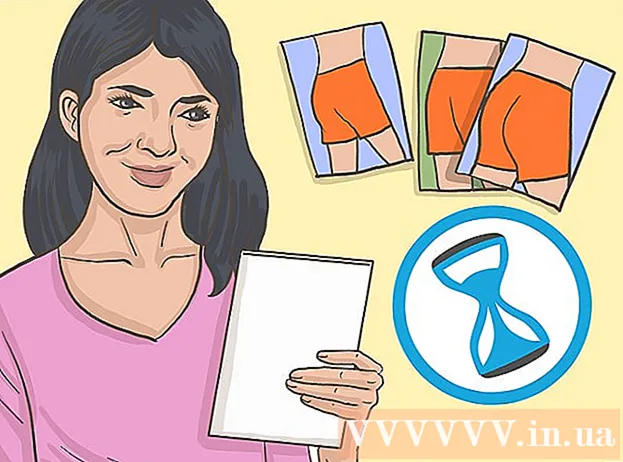ກະວີ:
Alice Brown
ວັນທີຂອງການສ້າງ:
28 ເດືອນພຶດສະພາ 2021
ວັນທີປັບປຸງ:
1 ເດືອນກໍລະກົດ 2024
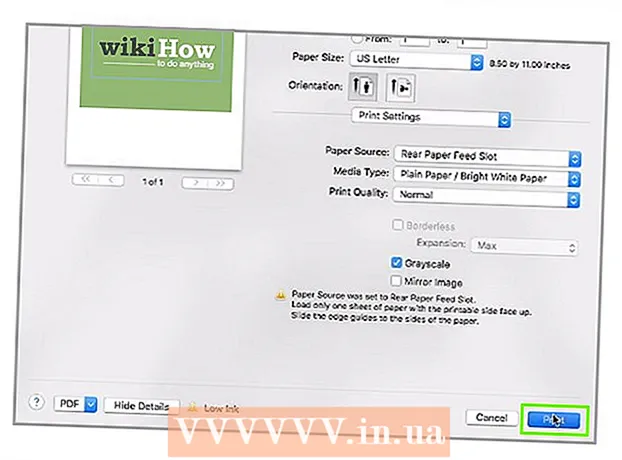
ເນື້ອຫາ
- ຂັ້ນຕອນ
- ວິທີທີ່ 1 ຈາກທັງ:ົດ 3: ວິທີການປ່ຽນການຕັ້ງຄ່າເລີ່ມຕົ້ນໃນ Windows
- ວິທີທີ່ 2 ຈາກທັງ3ົດ 3: ວິທີປ່ຽນການຕັ້ງຄ່າເລີ່ມຕົ້ນໃນ Mac OS X
- ວິທີທີ 3 ຈາກທັງ:ົດ 3: ວິທີຕັ້ງການພິມສີດໍາແລະສີຂາວດ້ວຍຕົນເອງ
- ຄໍາແນະນໍາ
- ຄຳ ເຕືອນ
ບົດຄວາມນີ້ຈະສະແດງວິທີການພິມເອກະສານເປັນສີຂາວດໍາດ້ວຍເຄື່ອງພິມ Epson. ຢູ່ໃນຄອມພິວເຕີ Windows ແລະ Mac OS X, ເຈົ້າສາມາດກໍານົດເອກະສານທັງtoົດໃຫ້ພິມເປັນສີດໍາແລະສີຂາວຕາມຄ່າເລີ່ມຕົ້ນ, ຫຼືມີພຽງແຕ່ເອກະສານສະເພາະເທົ່ານັ້ນທີ່ສາມາດພິມໄດ້ດ້ວຍວິທີນີ້. ກະລຸນາຮັບຊາບວ່າບໍ່ແມ່ນເຄື່ອງພິມ Epson ທັງsupportົດທີ່ສະ ໜັບ ສະ ໜູນ ການພິມຂາວດໍາ.
ຂັ້ນຕອນ
ວິທີທີ່ 1 ຈາກທັງ:ົດ 3: ວິທີການປ່ຽນການຕັ້ງຄ່າເລີ່ມຕົ້ນໃນ Windows
 1 ເປີດເມນູເລີ່ມຕົ້ນ
1 ເປີດເມນູເລີ່ມຕົ້ນ  . ຄລິກທີ່ໂລໂກ້ Windows ຢູ່ໃນມຸມຊ້າຍລຸ່ມຂອງ ໜ້າ ຈໍ.
. ຄລິກທີ່ໂລໂກ້ Windows ຢູ່ໃນມຸມຊ້າຍລຸ່ມຂອງ ໜ້າ ຈໍ.  2 ເຂົ້າ ກະດານຄວບຄຸມ. ອັນນີ້ຈະຊອກຫາຜົນປະໂຫຍດຂອງແຜງຄວບຄຸມ.
2 ເຂົ້າ ກະດານຄວບຄຸມ. ອັນນີ້ຈະຊອກຫາຜົນປະໂຫຍດຂອງແຜງຄວບຄຸມ.  3 ຄລິກໃສ່ ກະດານຄວບຄຸມ. ມັນເປັນຮູບສີ່ຫຼ່ຽມມົນສີຟ້າຢູ່ເທິງສຸດຂອງເມນູເລີ່ມຕົ້ນ. ກະດານຄວບຄຸມຈະເປີດ.
3 ຄລິກໃສ່ ກະດານຄວບຄຸມ. ມັນເປັນຮູບສີ່ຫຼ່ຽມມົນສີຟ້າຢູ່ເທິງສຸດຂອງເມນູເລີ່ມຕົ້ນ. ກະດານຄວບຄຸມຈະເປີດ.  4 ຄລິກໃສ່ ອຸປະກອນແລະເຄື່ອງພິມ. ມັນຢູ່ເບື້ອງຂວາຂອງປ່ອງຢ້ຽມກະດານຄວບຄຸມ.
4 ຄລິກໃສ່ ອຸປະກອນແລະເຄື່ອງພິມ. ມັນຢູ່ເບື້ອງຂວາຂອງປ່ອງຢ້ຽມກະດານຄວບຄຸມ. - ຖ້າຂໍ້ມູນຢູ່ໃນປ່ອງຢ້ຽມແຜງຄວບຄຸມຖືກສະແດງຕາມປະເພດ, ຄລິກເບິ່ງອຸປະກອນແລະເຄື່ອງພິມພາຍໃຕ້ຮາດແວແລະສຽງ.
 5 ຊອກຫາເຄື່ອງພິມຂອງເຈົ້າ. ໂດຍປົກກະຕິ, ມັນຖືກmarkedາຍດ້ວຍ ຄຳ ວ່າ "Epson" ແລະmodelາຍເລກຮູບແບບຂອງເຄື່ອງພິມ. ເຄື່ອງພິມປາກົດຢູ່ດ້ານລຸ່ມຂອງ ໜ້າ, ດັ່ງນັ້ນເລື່ອນລົງຫາລຸ່ມສຸດ.
5 ຊອກຫາເຄື່ອງພິມຂອງເຈົ້າ. ໂດຍປົກກະຕິ, ມັນຖືກmarkedາຍດ້ວຍ ຄຳ ວ່າ "Epson" ແລະmodelາຍເລກຮູບແບບຂອງເຄື່ອງພິມ. ເຄື່ອງພິມປາກົດຢູ່ດ້ານລຸ່ມຂອງ ໜ້າ, ດັ່ງນັ້ນເລື່ອນລົງຫາລຸ່ມສຸດ.  6 ຄລິກຂວາໃສ່ຊື່ເຄື່ອງພິມ. ເມນູແບບເລື່ອນລົງຈະເປີດ.
6 ຄລິກຂວາໃສ່ຊື່ເຄື່ອງພິມ. ເມນູແບບເລື່ອນລົງຈະເປີດ. - ຖ້າເມົ້າບໍ່ມີປຸ່ມຂວາ, ຄຼິກໃສ່ເບື້ອງຂວາຂອງເມົ້າຫຼືຄລິກໃສ່ມັນດ້ວຍສອງນິ້ວ.
- ຖ້າຄອມພິວເຕີຂອງເຈົ້າມີແທຣັກແຜດ (ແທນທີ່ຈະເປັນເມົາສ)), ແຕະມັນດ້ວຍສອງນິ້ວຫຼືກົດສ່ວນລຸ່ມເບື້ອງຂວາຂອງແທຣັກແຜດ.
 7 ຄລິກໃສ່ ຕັ້ງຄ່າການພິມ. ມັນຢູ່ໃນເມນູເລື່ອນລົງ. ປ່ອງຢ້ຽມ "ການຕັ້ງຄ່າການພິມ" ຈະເປີດ.
7 ຄລິກໃສ່ ຕັ້ງຄ່າການພິມ. ມັນຢູ່ໃນເມນູເລື່ອນລົງ. ປ່ອງຢ້ຽມ "ການຕັ້ງຄ່າການພິມ" ຈະເປີດ.  8 ໄປທີ່ແຖບ ສີ. ມັນຢູ່ເທິງສຸດຂອງປ່ອງຢ້ຽມ.
8 ໄປທີ່ແຖບ ສີ. ມັນຢູ່ເທິງສຸດຂອງປ່ອງຢ້ຽມ.  9 Checkາຍໃສ່ກ່ອງຢູ່ທາງຂ້າງສີດໍາ & ສີຂາວຫຼືສີເທົາ. ໂດຍປົກກະຕິແລ້ວ, ຕົວເລືອກນີ້ (ຫຼືເມນູ) ຕັ້ງຢູ່ເຄິ່ງກາງຂອງ ໜ້າ.
9 Checkາຍໃສ່ກ່ອງຢູ່ທາງຂ້າງສີດໍາ & ສີຂາວຫຼືສີເທົາ. ໂດຍປົກກະຕິແລ້ວ, ຕົວເລືອກນີ້ (ຫຼືເມນູ) ຕັ້ງຢູ່ເຄິ່ງກາງຂອງ ໜ້າ. - ຖ້າຕົວເລືອກນີ້ບໍ່ໄດ້ຢູ່ໃນແຖບສີ, ໄປທີ່ແຖບເຈ້ຍ / ຄຸນນະພາບແລະຊອກຫາສີດໍາແລະສີຂາວຫຼືສີເທົາ.
- ຖ້າເຈົ້າບໍ່ສາມາດຊອກຫາຕົວເລືອກທີ່ລະບຸໄວ້, ມັນເປັນໄປໄດ້ວ່າເຄື່ອງພິມ Epson ຂອງເຈົ້າບໍ່ຮອງຮັບການພິມສີດໍາແລະສີຂາວ.
 10 ຄລິກໃສ່ ສະຫມັກ. ປຸ່ມນີ້ຢູ່ດ້ານລຸ່ມຂອງປ່ອງຢ້ຽມ.
10 ຄລິກໃສ່ ສະຫມັກ. ປຸ່ມນີ້ຢູ່ດ້ານລຸ່ມຂອງປ່ອງຢ້ຽມ.  11 ຄລິກໃສ່ ຕົກລົງ. ປຸ່ມນີ້ຢູ່ດ້ານລຸ່ມຂອງປ່ອງຢ້ຽມ. ການຕັ້ງຄ່າຖືກບັນທຶກໄວ້ແລະປ່ອງຢ້ຽມການຕັ້ງຄ່າການພິມປິດລົງ.
11 ຄລິກໃສ່ ຕົກລົງ. ປຸ່ມນີ້ຢູ່ດ້ານລຸ່ມຂອງປ່ອງຢ້ຽມ. ການຕັ້ງຄ່າຖືກບັນທຶກໄວ້ແລະປ່ອງຢ້ຽມການຕັ້ງຄ່າການພິມປິດລົງ.  12 ພິມເອກະສານຂອງເຈົ້າ. ເປີດເອກະສານຫຼື ໜ້າ ເວັບທີ່ເຈົ້າຕ້ອງການພິມ, ແລະຈາກນັ້ນຄລິກ Ctrl+ປ... ເລືອກເຄື່ອງພິມຂອງເຈົ້າ (ຖ້າຍັງບໍ່ໄດ້ເລືອກເທື່ອ), ທົບທວນຄືນທາງເລືອກການພິມອື່ນ (ຖ້າຈໍາເປັນ), ແລະຄລິກຕົກລົງ.
12 ພິມເອກະສານຂອງເຈົ້າ. ເປີດເອກະສານຫຼື ໜ້າ ເວັບທີ່ເຈົ້າຕ້ອງການພິມ, ແລະຈາກນັ້ນຄລິກ Ctrl+ປ... ເລືອກເຄື່ອງພິມຂອງເຈົ້າ (ຖ້າຍັງບໍ່ໄດ້ເລືອກເທື່ອ), ທົບທວນຄືນທາງເລືອກການພິມອື່ນ (ຖ້າຈໍາເປັນ), ແລະຄລິກຕົກລົງ. - ເຈົ້າສາມາດຄລິກທີ່ File> Print ໃນໂປຣແກມສ່ວນໃຫຍ່.
ວິທີທີ່ 2 ຈາກທັງ3ົດ 3: ວິທີປ່ຽນການຕັ້ງຄ່າເລີ່ມຕົ້ນໃນ Mac OS X
 1 ເປີດ Spotlight
1 ເປີດ Spotlight  . ກົດທີ່ໄອຄອນແກ້ວຂະຫຍາຍຢູ່ແຈຂວາເທິງຂອງ ໜ້າ ຈໍ. ແຖບຄົ້ນຫາຈະເປີດຂຶ້ນ.
. ກົດທີ່ໄອຄອນແກ້ວຂະຫຍາຍຢູ່ແຈຂວາເທິງຂອງ ໜ້າ ຈໍ. ແຖບຄົ້ນຫາຈະເປີດຂຶ້ນ.  2 ເຂົ້າ ປາຍທາງ. ການຄົ້ນຫາໂປຣແກມ Terminal ຈະເລີ່ມຂຶ້ນ.
2 ເຂົ້າ ປາຍທາງ. ການຄົ້ນຫາໂປຣແກມ Terminal ຈະເລີ່ມຂຶ້ນ.  3 ກົດສອງຄັ້ງທີ່ "Terminal"
3 ກົດສອງຄັ້ງທີ່ "Terminal"  . ເຈົ້າຈະພົບໂປຣແກມນີ້ຢູ່ເທິງສຸດຂອງຜົນການຄົ້ນຫາ. Terminal ຈະເປີດ.
. ເຈົ້າຈະພົບໂປຣແກມນີ້ຢູ່ເທິງສຸດຂອງຜົນການຄົ້ນຫາ. Terminal ຈະເປີດ.  4 ດໍາເນີນການຄໍາສັ່ງການຕັ້ງຄ່າເຄື່ອງພິມ. ເຂົ້າ cupctl WebInterface = ແມ່ນແລ້ວ ແລະກົດ ກັບຄືນ... ລໍຖ້າສໍາລັບຄໍາສັ່ງທີ່ຈະສໍາເລັດ.
4 ດໍາເນີນການຄໍາສັ່ງການຕັ້ງຄ່າເຄື່ອງພິມ. ເຂົ້າ cupctl WebInterface = ແມ່ນແລ້ວ ແລະກົດ ກັບຄືນ... ລໍຖ້າສໍາລັບຄໍາສັ່ງທີ່ຈະສໍາເລັດ.  5 ໄປທີ່ ໜ້າ ເຈົ້າພາບທ້ອງຖິ່ນ 631. ເປີດຕົວທ່ອງເວັບຂອງທ່ານ, ເຂົ້າ http: // localhost: 631 / ໃນແຖບທີ່ຢູ່ຂອງ browser ຂອງເຈົ້າແລະຄລິກ ກັບຄືນ.
5 ໄປທີ່ ໜ້າ ເຈົ້າພາບທ້ອງຖິ່ນ 631. ເປີດຕົວທ່ອງເວັບຂອງທ່ານ, ເຂົ້າ http: // localhost: 631 / ໃນແຖບທີ່ຢູ່ຂອງ browser ຂອງເຈົ້າແລະຄລິກ ກັບຄືນ.  6 ຄລິກໃສ່ ເຄື່ອງພິມ (ເຄື່ອງພິມ). ແຖບນີ້ຢູ່ໃນເບື້ອງຂວາມືຂ້າງເທິງຂອງ ໜ້າ.
6 ຄລິກໃສ່ ເຄື່ອງພິມ (ເຄື່ອງພິມ). ແຖບນີ້ຢູ່ໃນເບື້ອງຂວາມືຂ້າງເທິງຂອງ ໜ້າ.  7 ເລືອກຕົວເລືອກ 'ຕັ້ງຄ່າເລີ່ມຕົ້ນ'. ເພື່ອເຮັດສິ່ງນີ້, ເປີດເມນູຕັ້ງຢູ່ທາງຂວາມືຂ້າງລຸ່ມນີ້ຊື່ເຄື່ອງພິມແລະເລືອກຕົວເລືອກທີ່ລະບຸ.
7 ເລືອກຕົວເລືອກ 'ຕັ້ງຄ່າເລີ່ມຕົ້ນ'. ເພື່ອເຮັດສິ່ງນີ້, ເປີດເມນູຕັ້ງຢູ່ທາງຂວາມືຂ້າງລຸ່ມນີ້ຊື່ເຄື່ອງພິມແລະເລືອກຕົວເລືອກທີ່ລະບຸ.  8 ຄລິກໃສ່ ການບໍລິຫານ (ການຄວບຄຸມ). ມັນເປັນແຖບຢູ່ເທິງສຸດຂອງ ໜ້າ.
8 ຄລິກໃສ່ ການບໍລິຫານ (ການຄວບຄຸມ). ມັນເປັນແຖບຢູ່ເທິງສຸດຂອງ ໜ້າ. - ເຈົ້າອາດຈະຖືກພາໄປຫາແຖບນີ້ໂດຍອັດຕະໂນມັດເມື່ອເຈົ້າເລືອກຕົວເລືອກ "ຕັ້ງຄ່າເລີ່ມຕົ້ນ".
 9 ເລື່ອນລົງໄປຫາພາກພື້ນຖານ. ເຈົ້າຈະພົບມັນໂດຍກົງພາຍໃຕ້ຊື່ເຄື່ອງພິມ.
9 ເລື່ອນລົງໄປຫາພາກພື້ນຖານ. ເຈົ້າຈະພົບມັນໂດຍກົງພາຍໃຕ້ຊື່ເຄື່ອງພິມ.  10 ປ່ຽນການຕັ້ງຄ່າ "ສີອອກ". ເປີດເມນູ Color Mode, Color, ຫຼື Color Output ແລະເລືອກສີດໍາ, ສີດໍາ & ສີຂາວ, ຫຼືສີເທົາ (ສີເທົາ).
10 ປ່ຽນການຕັ້ງຄ່າ "ສີອອກ". ເປີດເມນູ Color Mode, Color, ຫຼື Color Output ແລະເລືອກສີດໍາ, ສີດໍາ & ສີຂາວ, ຫຼືສີເທົາ (ສີເທົາ). - ຊື່ຂອງເມນູແລະຕົວເລືອກນີ້ແມ່ນຂຶ້ນກັບຮູບແບບເຄື່ອງພິມ.
- ຖ້າເຈົ້າບໍ່ສາມາດຊອກຫາທາງເລືອກສີດໍາຫຼືສີດໍາແລະສີຂາວ, ເຄື່ອງພິມຂອງເຈົ້າບໍ່ສະ ໜັບ ສະ ໜູນ ການພິມດໍາແລະຂາວ.
 11 ຄລິກໃສ່ ຕັ້ງຕົວເລືອກເລີ່ມຕົ້ນ (ກໍານົດຕົວກໍານົດການເລີ່ມຕົ້ນ). ມັນຢູ່ໃກ້ລຸ່ມສຸດຂອງພາກທົ່ວໄປ. ການຕັ້ງຄ່າຖືກບັນທຶກໄວ້ແລະມີຜົນກັບເຄື່ອງພິມ Epson.
11 ຄລິກໃສ່ ຕັ້ງຕົວເລືອກເລີ່ມຕົ້ນ (ກໍານົດຕົວກໍານົດການເລີ່ມຕົ້ນ). ມັນຢູ່ໃກ້ລຸ່ມສຸດຂອງພາກທົ່ວໄປ. ການຕັ້ງຄ່າຖືກບັນທຶກໄວ້ແລະມີຜົນກັບເຄື່ອງພິມ Epson. - ເຈົ້າອາດຈະຖືກບອກໃຫ້ໃສ່ຊື່ຜູ້ໃຊ້ແລະລະຫັດຜ່ານທາງການບໍລິຫານ. ໂດຍປົກກະຕິແລ້ວນີ້ແມ່ນຊື່ຜູ້ໃຊ້ແລະລະຫັດຜ່ານທີ່ເຈົ້າເຂົ້າສູ່ລະບົບ.
 12 ພິມເອກະສານຂອງເຈົ້າ. ເປີດເອກະສານຫຼື ໜ້າ ເວັບທີ່ເຈົ້າຕ້ອງການພິມ, ແລະຈາກນັ້ນຄລິກ Ctrl+ປ... ເລືອກເຄື່ອງພິມຂອງເຈົ້າ (ຖ້າຍັງບໍ່ໄດ້ເລືອກເທື່ອ), ທົບທວນຄືນທາງເລືອກການພິມອື່ນ (ຖ້າຈໍາເປັນ), ແລະຄລິກຕົກລົງ.
12 ພິມເອກະສານຂອງເຈົ້າ. ເປີດເອກະສານຫຼື ໜ້າ ເວັບທີ່ເຈົ້າຕ້ອງການພິມ, ແລະຈາກນັ້ນຄລິກ Ctrl+ປ... ເລືອກເຄື່ອງພິມຂອງເຈົ້າ (ຖ້າຍັງບໍ່ໄດ້ເລືອກເທື່ອ), ທົບທວນຄືນທາງເລືອກການພິມອື່ນ (ຖ້າຈໍາເປັນ), ແລະຄລິກຕົກລົງ. - ເຈົ້າສາມາດຄລິກທີ່ File> Print ໃນໂປຣແກມສ່ວນໃຫຍ່.
ວິທີທີ 3 ຈາກທັງ:ົດ 3: ວິທີຕັ້ງການພິມສີດໍາແລະສີຂາວດ້ວຍຕົນເອງ
 1 ເປີດເອກະສານຫຼື ໜ້າ ເວັບທີ່ເຈົ້າຕ້ອງການພິມ. ຄຸນລັກສະນະການພິມແມ່ນມີຢູ່ໃນໂປຣແກມສ່ວນໃຫຍ່ຢູ່ໃນຄອມພິວເຕີ Windows ແລະ Mac OS X.
1 ເປີດເອກະສານຫຼື ໜ້າ ເວັບທີ່ເຈົ້າຕ້ອງການພິມ. ຄຸນລັກສະນະການພິມແມ່ນມີຢູ່ໃນໂປຣແກມສ່ວນໃຫຍ່ຢູ່ໃນຄອມພິວເຕີ Windows ແລະ Mac OS X.  2 ເປີດເມນູພິມ. ເພື່ອເຮັດສິ່ງນີ້, ໃຫ້ຄລິກໃສ່ Ctrl+ປ (Windows) ຫຼື ⌘ຄໍາສັ່ງ+ປ (Mac).
2 ເປີດເມນູພິມ. ເພື່ອເຮັດສິ່ງນີ້, ໃຫ້ຄລິກໃສ່ Ctrl+ປ (Windows) ຫຼື ⌘ຄໍາສັ່ງ+ປ (Mac). - ເຈົ້າສາມາດຄລິກທີ່ File> Print ໃນໂປຣແກມສ່ວນໃຫຍ່.
 3 ເລືອກເຄື່ອງພິມ Epson ຂອງເຈົ້າ. ເປີດເມນູເຄື່ອງພິມ (ຢູ່ເທິງສຸດຂອງ ໜ້າ ຕ່າງພິມ) ແລະເລືອກເຄື່ອງພິມ Epson ຂອງເຈົ້າ.
3 ເລືອກເຄື່ອງພິມ Epson ຂອງເຈົ້າ. ເປີດເມນູເຄື່ອງພິມ (ຢູ່ເທິງສຸດຂອງ ໜ້າ ຕ່າງພິມ) ແລະເລືອກເຄື່ອງພິມ Epson ຂອງເຈົ້າ.  4 ຄລິກໃສ່ ຄຸນສົມບັດ ຫຼື ພາລາມິເຕີ. ໂດຍປົກກະຕິແລ້ວ, ປຸ່ມນີ້ຢູ່ເທິງສຸດຂອງ ໜ້າ ຕ່າງພິມ.
4 ຄລິກໃສ່ ຄຸນສົມບັດ ຫຼື ພາລາມິເຕີ. ໂດຍປົກກະຕິແລ້ວ, ປຸ່ມນີ້ຢູ່ເທິງສຸດຂອງ ໜ້າ ຕ່າງພິມ. - ຢູ່ໃນເຄື່ອງ Mac ຂອງເຈົ້າ, ເປີດເມນູສໍາເນົາ & ໜ້າ ແລະເລືອກຕົວເລືອກເຈ້ຍ / ຄຸນນະພາບ. ເຈົ້າອາດຈະ ຈຳ ເປັນຕ້ອງຄລິກສະແດງລາຍລະອຽດເພື່ອສະແດງເມນູນີ້.
 5 Checkາຍໃສ່ກ່ອງຢູ່ທາງຂ້າງສີດໍາ & ສີຂາວຫຼືສີເທົາ.
5 Checkາຍໃສ່ກ່ອງຢູ່ທາງຂ້າງສີດໍາ & ສີຂາວຫຼືສີເທົາ.- ຢູ່ໃນຄອມພິວເຕີ Windows, ໄປທີ່ແຖບ Advanced ຫຼື Color ກ່ອນ.
 6 ຄລິກໃສ່ ຕົກລົງ. ປຸ່ມນີ້ຢູ່ດ້ານລຸ່ມຂອງປ່ອງຢ້ຽມ. ເອກະສານດັ່ງກ່າວຈະຖືກພິມເປັນສີຂາວ ດຳ.
6 ຄລິກໃສ່ ຕົກລົງ. ປຸ່ມນີ້ຢູ່ດ້ານລຸ່ມຂອງປ່ອງຢ້ຽມ. ເອກະສານດັ່ງກ່າວຈະຖືກພິມເປັນສີຂາວ ດຳ.
ຄໍາແນະນໍາ
- ຖ້າອິນເຕີເຟດຂອງໂປຣແກມໃດ ໜຶ່ງ ບໍ່ອະນຸຍາດໃຫ້ເຈົ້າເຂົ້າໃຈວິທີຕັ້ງຄ່າການພິມດໍາແລະຂາວ, ອ່ານຄໍາແນະນໍາ (ອອນໄລນ)) ສໍາລັບໂຄງການນີ້.
ຄຳ ເຕືອນ
- ຈົ່ງລະວັງວ່າເຄື່ອງພິມ Epson ໃຊ້ນໍ້າມຶກ ໜ້ອຍ ໜຶ່ງ ຈາກcartຶກພິມທັງ(ົດ (ລວມທັງສີ), ແມ້ແຕ່ເມື່ອພິມເປັນສີຂາວດໍາ. ອັນນີ້ແມ່ນມີຄວາມຈໍາເປັນເພື່ອຮັກສາໄສ້ຕອງໃຫ້ຢູ່ໃນລະບົບການເຮັດວຽກທີ່ດີ. ຖ້າເປັນໄປໄດ້ (ແບບ Epson ຂອງເຈົ້າ), ເອົາinkຶກພິມcolorຶກສີອອກກ່ອນທີ່ຈະພິມເອກະສານສີດໍາແລະສີຂາວ - ອັນນີ້ຈະຊ່ວຍປະຢັດinkຶກສີ.
- ບໍ່ແມ່ນເຄື່ອງພິມທັງsupportົດຈະຮອງຮັບການພິມຂາວ ດຳ.